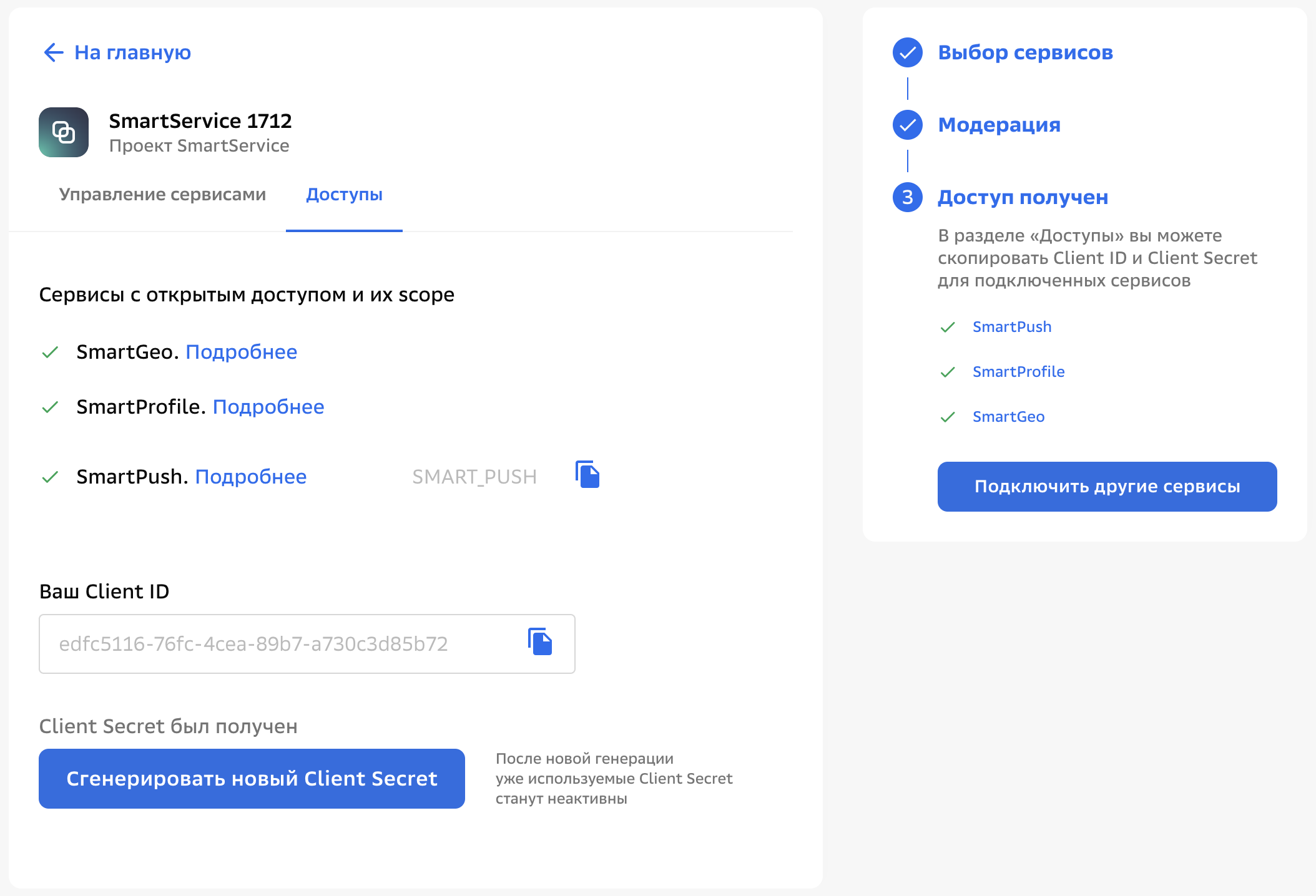Подключение SmartPush
Вы можете добавить в смартап функцию оповещения пользователей с помощью push-уведомлений.
Например, если вы продаете товары или предлагаете услуги в смартапе, то с помощью push-уведомлений вы сможете сообщить пользователям о новых товарах и акциях.
Ознакомиться с тем, как выглядят push-уведомления, можно в демонстрационном приложении.
Условия подключения
Вы можете подключить сервис SmartPush, если соблюдены следующие условия:
- Владелец смартапа — физическое лицо, юридическое лицо или индивидуальный предприниматель. При этом юридическому лицу и индивидуальному предпринимателю необходимо предоставить документы для публикации смартапа в каталоге приложений.
- Пространство компании или физического лица прошло модерацию.
- Push-уведомления отправляются только тем клиентам, которые ранее уже использовали смартап.
Вы сможете использовать сервис SmartPush, если:
- В push-уведомлениях нет рекламы и маркетинга.
- Шаблон push-уведомления успешно прошел модерацию. Подробнее о модерации в разделе Требования к сервисам.
Подключение сервиса
Push-уведомления работают с помощью сервиса SmartPush.
Для использования сервиса в настройках пространства надо заполнить и согласовать с модераторами данные для каталога и данные для верификации компании, если вы разрабатываете смартап как индивидуальный предприниматель или юридическое лицо.
Чтобы подключить сервис SmartPush:
- Создайте в личном кабинете Studio проект SmartService.
- Создайте шаблон push-уведомлений.
- Добавьте отправку push-уведомления в сценарий.
Создание проекта SmartService
- Перейдите в Studio .
- Нажмите кнопку Создать проект в корпоративном пространстве.
- Выберите среди инструментов блок SmartService.
- Укажите название проекта — от 3 до 50 символов. Оно может быть любым удобным для вас.
- Проставьте галочки напротив сервисов, которые хотите подключить в рамках своего проекта.
- Заполните обязательные поля и опишите в них сценарии использования сервисов. Следуйте нашим требованиям, чтобы ваша заявка прошла проверку.
- Нажмите кнопку Сохранить.
- Если вы выбрали все интересующие вас сервисы, нажмите кнопку Отправить на модерацию.
После отправки заявки на модерацию проект SmartService нельзя изменить. Вы сможете только отозвать заявку с модерации или дождаться получения доступов. Если вы отправили заявку не по всем сервисам, то подключить остальные смарт-сервисы вы сможете только после пройденной модер�ации по предыдущей заявке.
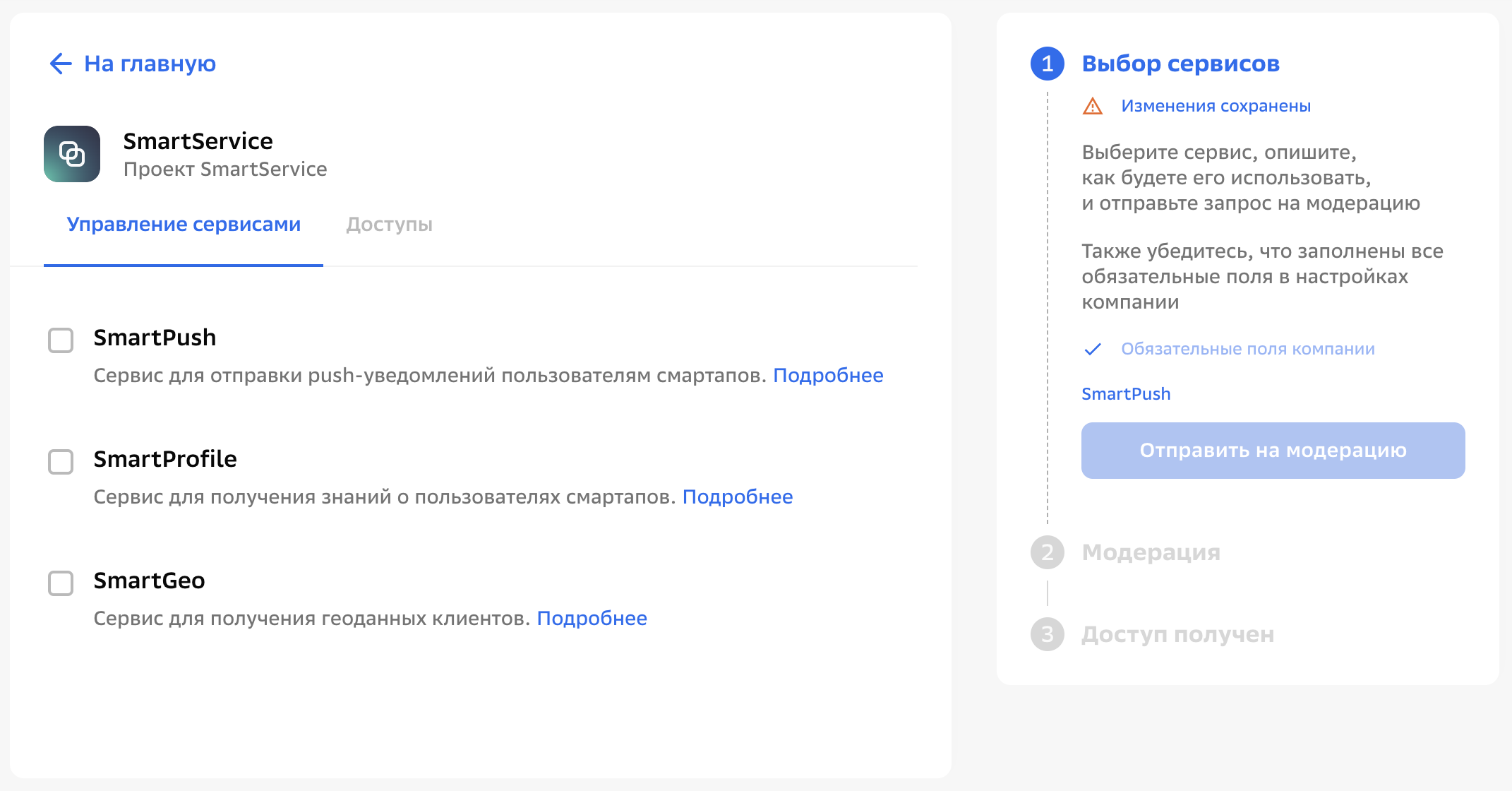
Получение доступов к SmartPush
После пройденной модерации вы получите доступы к сервису SmartPush. Доступы выдаются в виде следующих параметров:
Scope— название сервиса, которое передается для полученияaccess_token. Принимает значениеSMART_PUSH.Client Id— авторизационные данные, которые участвуют в формированииaccess_token.Client Secret— авторизационные данные, которые участвуют в формированииaccess_token.
Время действия access_token для SmartPush — 60 минут. Подробнее о формировании access_token читайте в разделе Аутентификация в SmartPush.
Client Secret отображается только один раз и не хранится на стороне Studio. При компрометации или утере параметра вы можете сгенерировать новый Client Secret. В этом случае необходимо сгенерировать новый access_token с новым значением Client Secret.